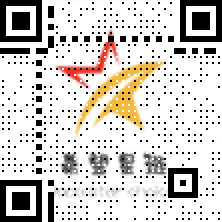
希望星选
读完需要
3 分钟速读仅需1分钟

今天给大家捋一捋那些 Win10 上好用的快捷键。
用了这么久的 Win10,你了解多少 Win10 快捷键?
例如我们绝大多数人都可以熟练使用的Ctrl+C 和Ctrl+V(粘贴和复制),它们可以让我们事半功倍。此外,电脑快捷键的使用也决定了段位,如果你在职场中使用鼠标进行复制粘贴,那你的工作可能不保了(快去学习吧)~
1
7 个必备快捷键
1.1
快速切换程序
使用快捷键Alt+Tab我们可以快速切换任务栏程序:
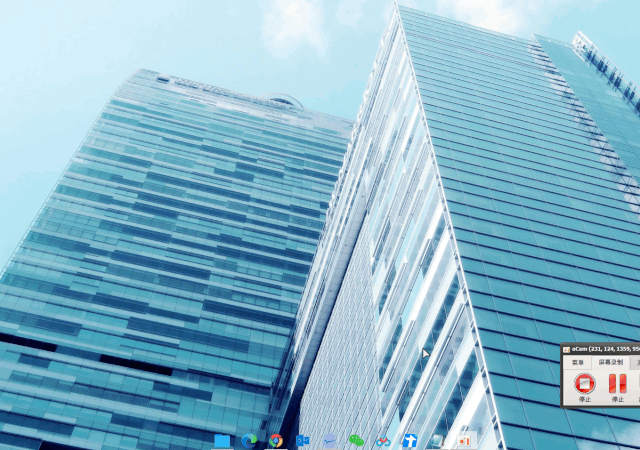
Win10 的任务视图也非常好用,按下快捷键Win+Tab可以快速打开任务视图,自由切换桌面:

1.2
快速打开文件资源管理器
可能大多数人打开此电脑(文件资源管理器)都是直接用鼠标点击,但是一些习惯键盘操作的小伙伴有更加方便的快捷键Win+E,隔壁小王嘀嘀咕咕:我 TM 用鼠标点也更方便!
使用鼠标点你首先需要把鼠标放到图标上(可能还需要切回桌面),然后点击。

此外,当你打开多个文件资源管理器时,键盘操作还是更快一步的。
1.3
多标签切换
当我们打开浏览器或者 QQ 等应用时,应用内有多个界面,我们可以按下Ctrl+Tab切换:
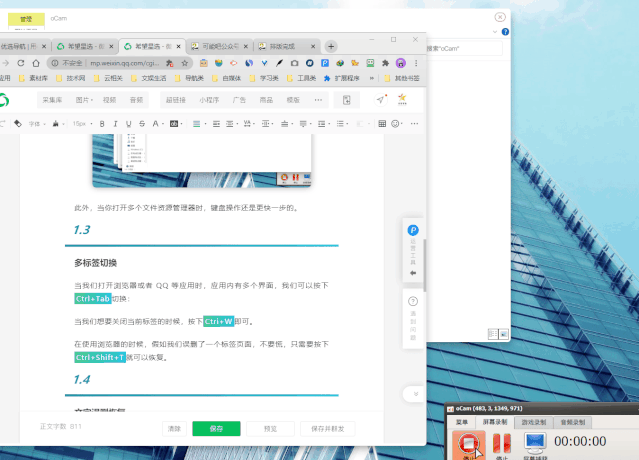
当我们想要关闭当前标签的时候,按下Ctri+W即可。
在使用浏览器的时候,假如我们误删了一个标签页面,不要慌,只需要按下Ctrl+Shift+T就可以恢复。
1.4
文字误删恢复
当我们不小心删除了一些文本的时候,不需要重新码字,只需要按下Ctrl+Z就可以恢复刚刚删除的文字:
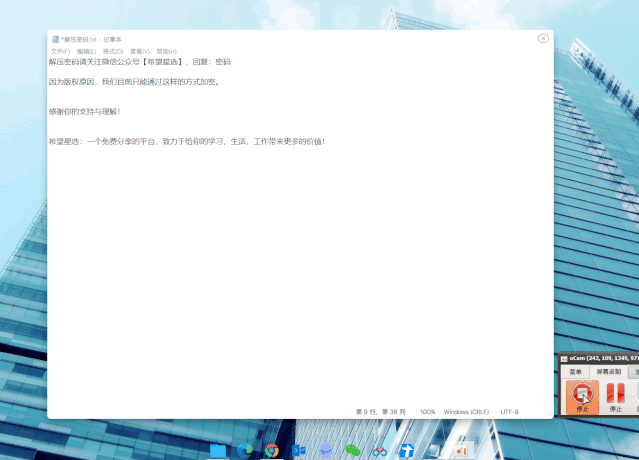
1.5
快速关闭应用
前面说了使用Ctrl+W可以关闭应用中的一个标签,当我们想要关闭整个应用的时候只需要按下Alt+F4,千万不要尝试关掉你小伙伴的游戏~
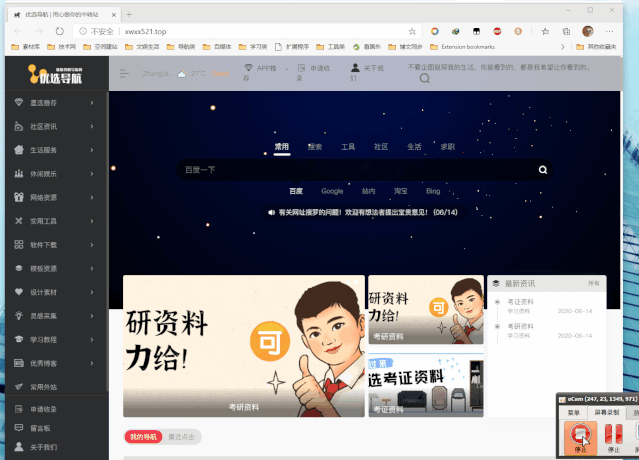
1.6
快速切回桌面
当我们在偷偷摸摸干什么事时,突然有一个人冲进来,使用Win+D就可以快速切回桌面:
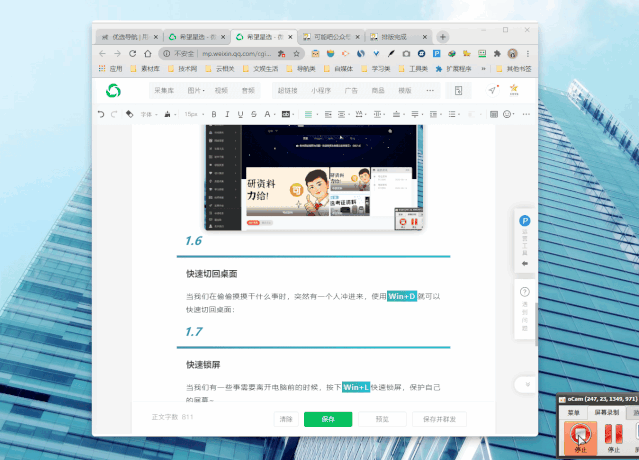
1.7
快速锁屏
当我们有一些事需要离开电脑前的时候,按下Win+L快速锁屏,保护自己的屏幕~这个就没法演示了~
2
读完了
快捷键只有这些吗?当然不是,我这里只给大家写了一些可能会用的到的,具体有很多,大家可以在公众号内回复:Win10快捷键,获取所有快捷键!
这么多能记住吗?使用快捷键是为了让我们事半功倍的,用多了自然会记住,不用的记住了也没用。
到这里就结束了,好看记得右下角点个“再看”~

软件|资源|干货|教程|工具
请留下你指尖的温度
让太阳拥抱你
记得这是一个有温度的公众号
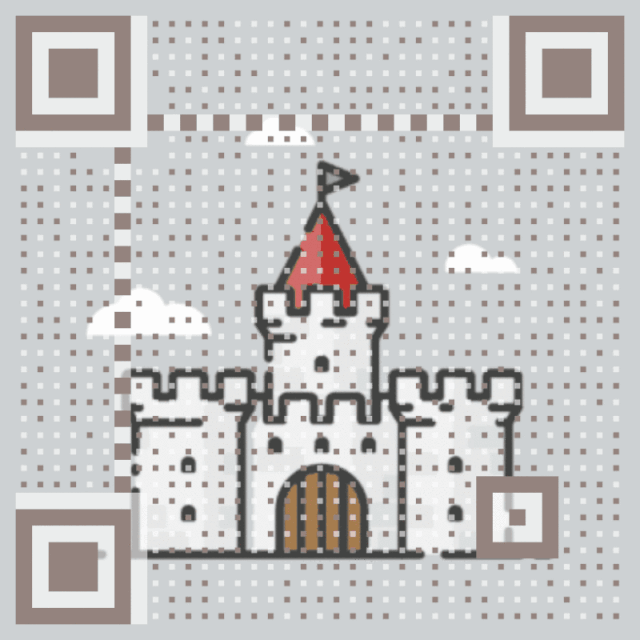
往期回顾
◦ 手机文件管理真的很难吗?
◦ 免费使用证件照,别再付费使用了
◦ 优雅地使用电脑看小说
文章好看点这里





















 5129
5129











 被折叠的 条评论
为什么被折叠?
被折叠的 条评论
为什么被折叠?








